本記事では、こちらの記事を受けてソリューションを実現するための手順を簡単にご紹介します。
本記事で説明する内容は
- docutizeのオブジェクト作成
- docutize上でのAppsME設定
- モバイル端末上でのAppsME設定
- カスタムレイアウト作成
- AppsMEで入力した内容をdocutizeにアップロード
の5点です。
docutizeのオブジェクト作成
本記事では以下のような申込オブジェクトを使用します。
| 項目名 | データ型 |
|---|---|
| 申込番号(レコード名) | 自動採番 |
| 申込日 | 日付 |
| 氏名ふりがな | テキスト |
| 氏名 | テキスト |
| 性別 | 選択リスト |
| 生年月日 | 日付 |
| 郵便番号 | テキスト |
| 住所 | テキストエリア |
| 電話番号 | 電話 |
| 携帯番号 | 電話 |
| メールアドレス | メール |
また、手書きサインをメモ&添付に添付するので、メモ&添付を関連リストに追加します。
docutizeでのAppsME設定
この記事の「1. AppsME Connectorの設定」を参考に、AppsME Connectorの設定を行います。
モバイル端末でのAppsME設定
AppsMEモバイルアプリをダウンロードし、ログイン設定をします。
モバイルアプリのダウンロードについては、以下のページをご覧ください。
AppsMEを起動すると、クラウドの選択画面が表示されます。
今回は、「Salesforce」を選択し、「決定」をタップします。
AppsME(Salesforce版)が表示されます。「ログイン」ボタンをタップします。
※docutizeに同胞されているAppsMEアプリを使用する場合、「ログイン設定」をタップし「Connectorの名前空間プレフィックス」に「docutize」と入力し「決定」してください。
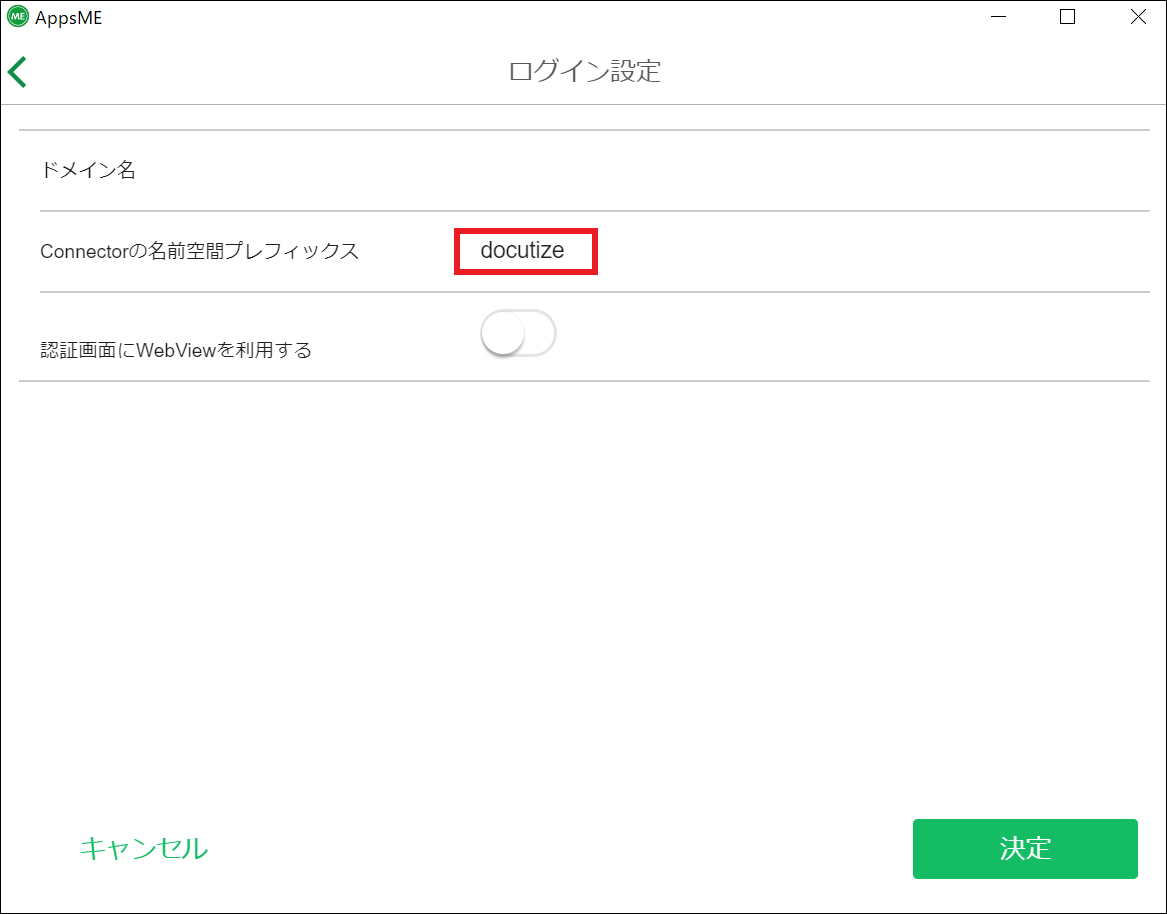
新規レコード作成画面です。カスタムレイアウトを配備し、同期するとこのレイアウトを紙の申し込み書と同じものにできます。
また、カスタムレイアウト作成のためにデバイスの論理解像度を確認しておく必要があります。
「オブジェクト一覧」画面の左上にあるメニューアイコンをタップし、「アプリケーション情報」をタップします。
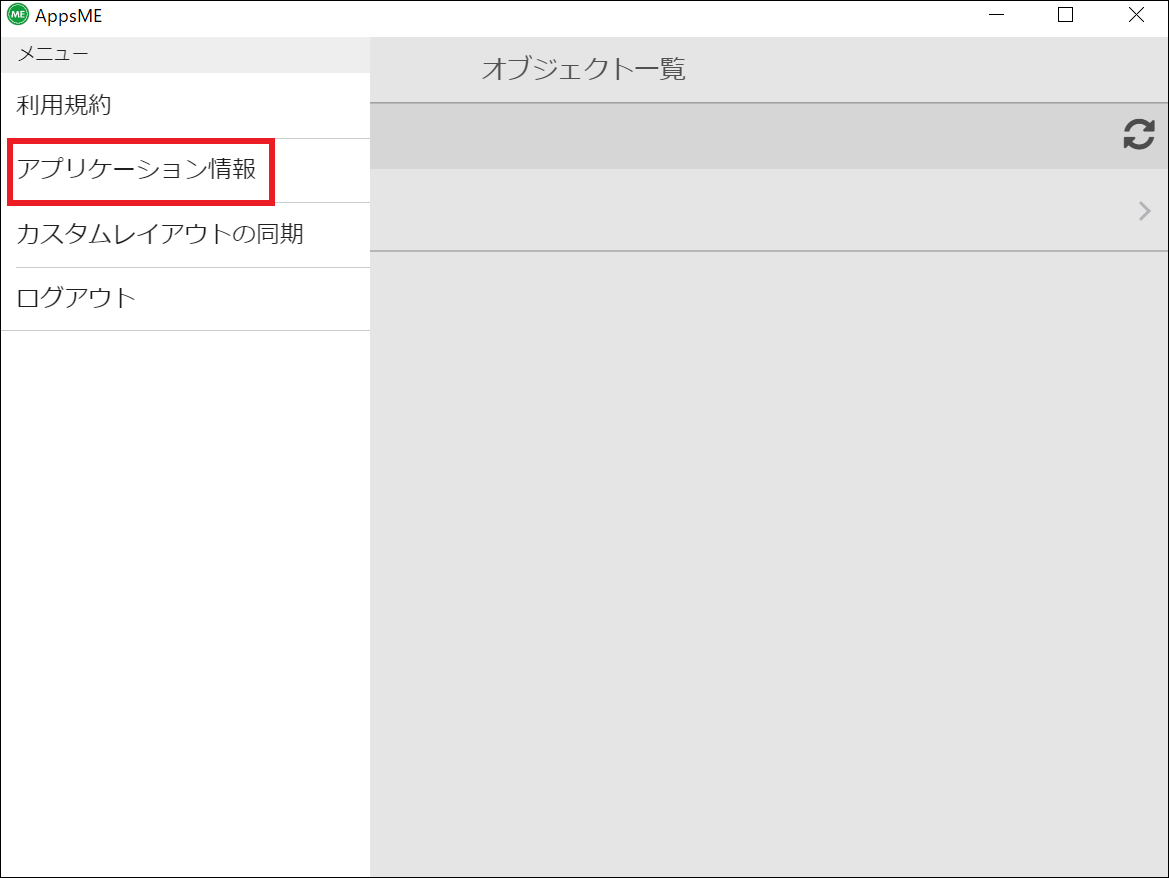
「画面解像度」をカスタムレイアウト作成の際に使うので、値を覚えておいてください。
カスタムレイアウト作成
SalesforceにてAppsMEアプリを開きます。
「AppsMEモバイル設定」の「オブジェクト毎のレイアウト」の「移動」をクリックします。
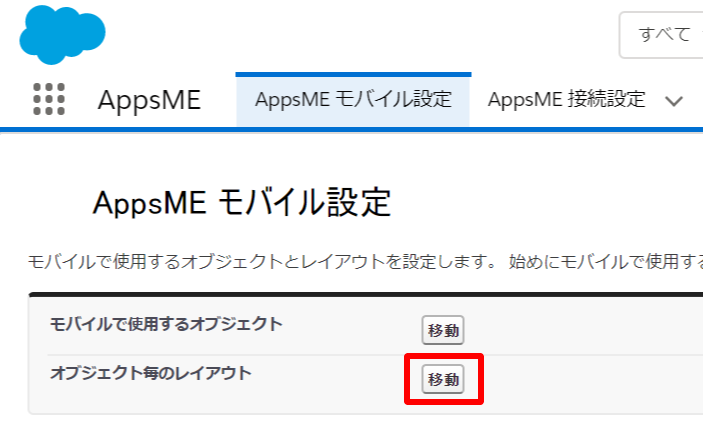
MEで使用するレイアウトの「カスタムレイアウト」をクリックします。
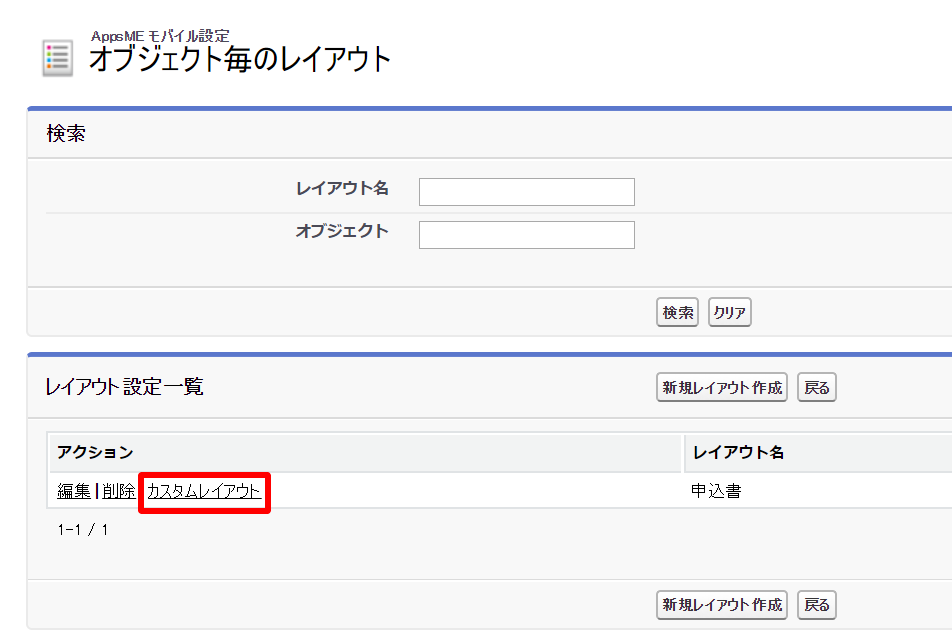
新規作成をクリックします。
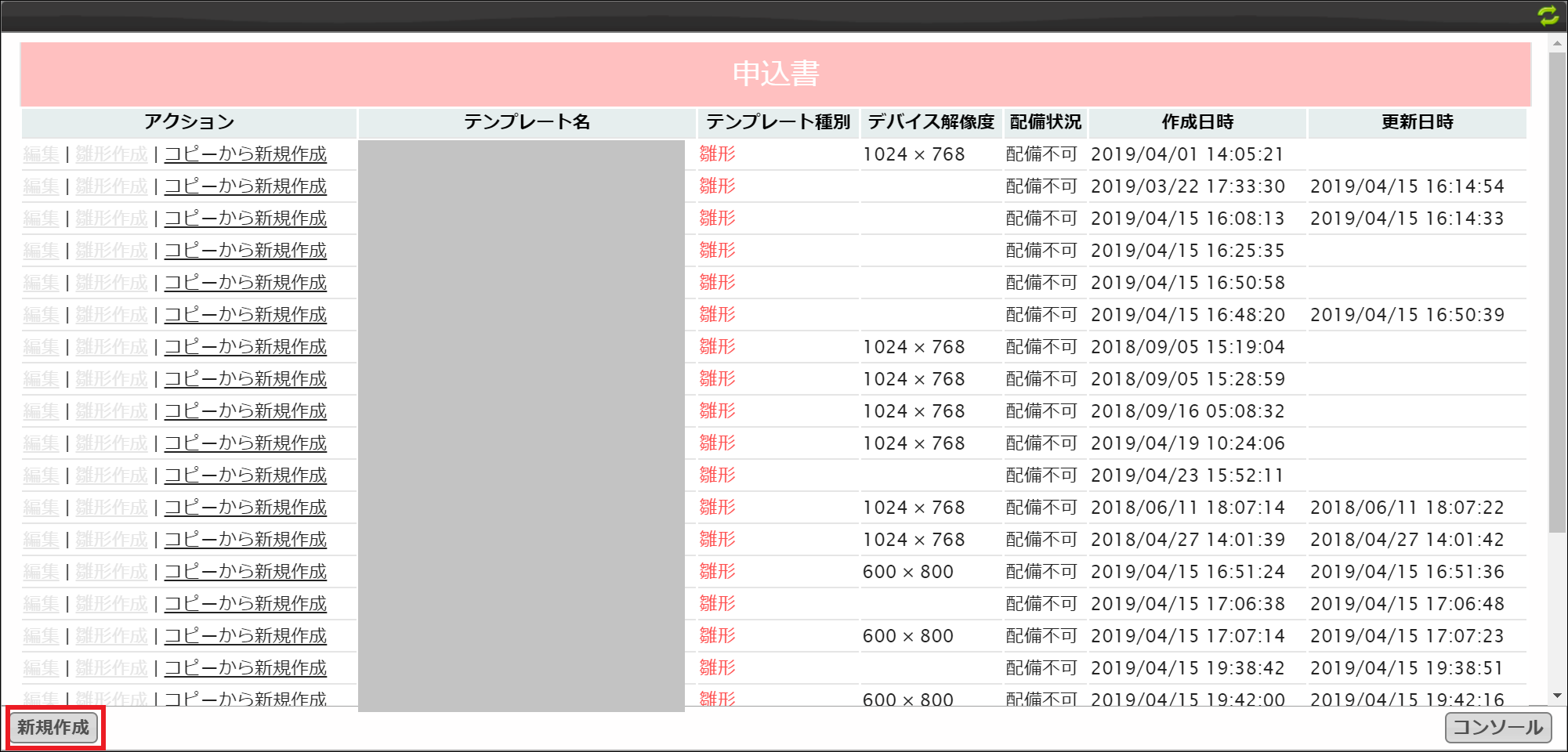
以下の手順で、カスタムレイアウトを作成します。
- 左上のオブジェクト項目(①)を、作成したいレイアウトに合わせて配置します。
- デバイスの解像度(②)を設定します。
「デバイスの論理解像度」の選択リストからモバイル端末に合わせて選択し(本記事筆者はWindows版を使ったので「その他」を選択)、「幅」と「高さ」の部分にAppsMEモバイルアプリの「アプリケーション情報」で表示された画面解像度を入力します。
また、レイアウトの「幅」、「高さ」については任意の値を入れることが可能です。
デバイスの向きについても、縦横好みの方を選択してください。 - 保存して、左上の矢印ボタン(③)を押します。
「配備」をクリックすれば、カスタムレイアウト作成は完了です。
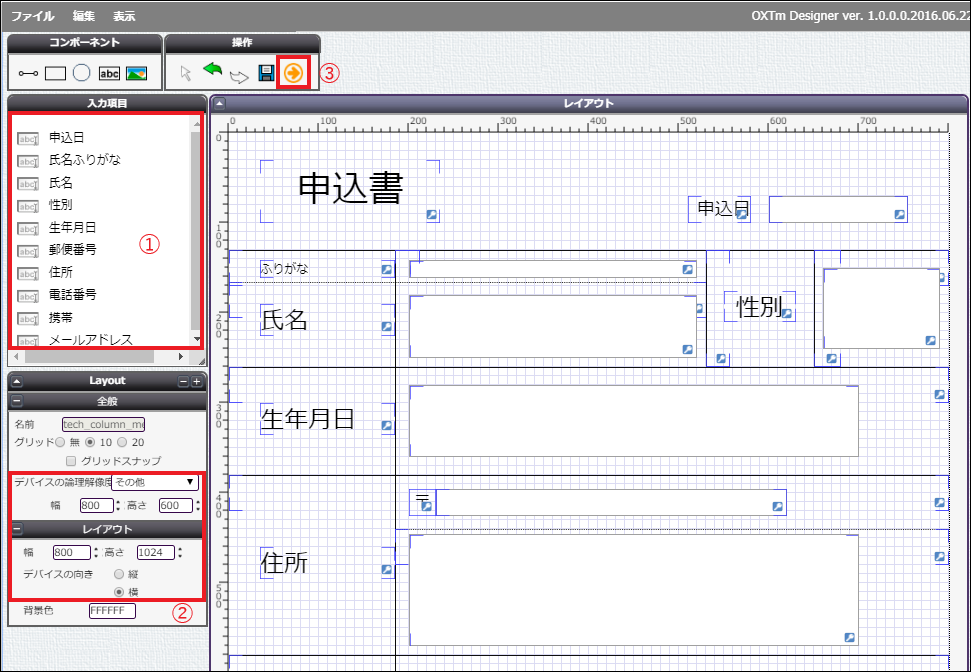
AppsMEで入力した内容をdocutizeにアップロード
まずは、作成したカスタムレイアウトをモバイルアプリに同期します。
「オブジェクト一覧」画面の左上にあるメニューアイコンをタップし、「カスタムレイアウトの同期」をタップします。これで、モバイルアプリのレコード詳細画面がカスタムレイアウトを反映したものになります。
レコード一覧画面右下の新規作成ボタンをタップし、レコード作成画面に移動します。
必要事項を入力して、右上の保存ボタンをタップします。
作成したレコードの詳細画面に移動し、「手書き」のタブをタップ、右下の記入ボタンをタップすると手書きサインができます。
手書きの内容はレコードのメモ&添付に保存されます。
保存されたレコードは、オンライン環境であれば自動でアップロードされています。
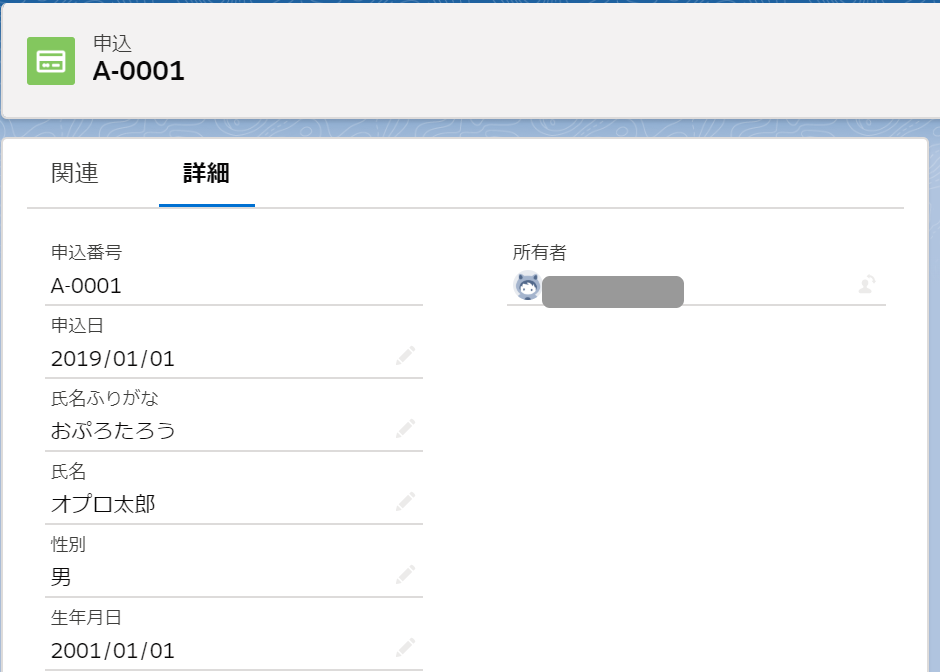
入力した場所がオフライン環境であれば、オンライン環境に入った際に保存ボタンをタップすることで未保存のデータをアップロードできます。
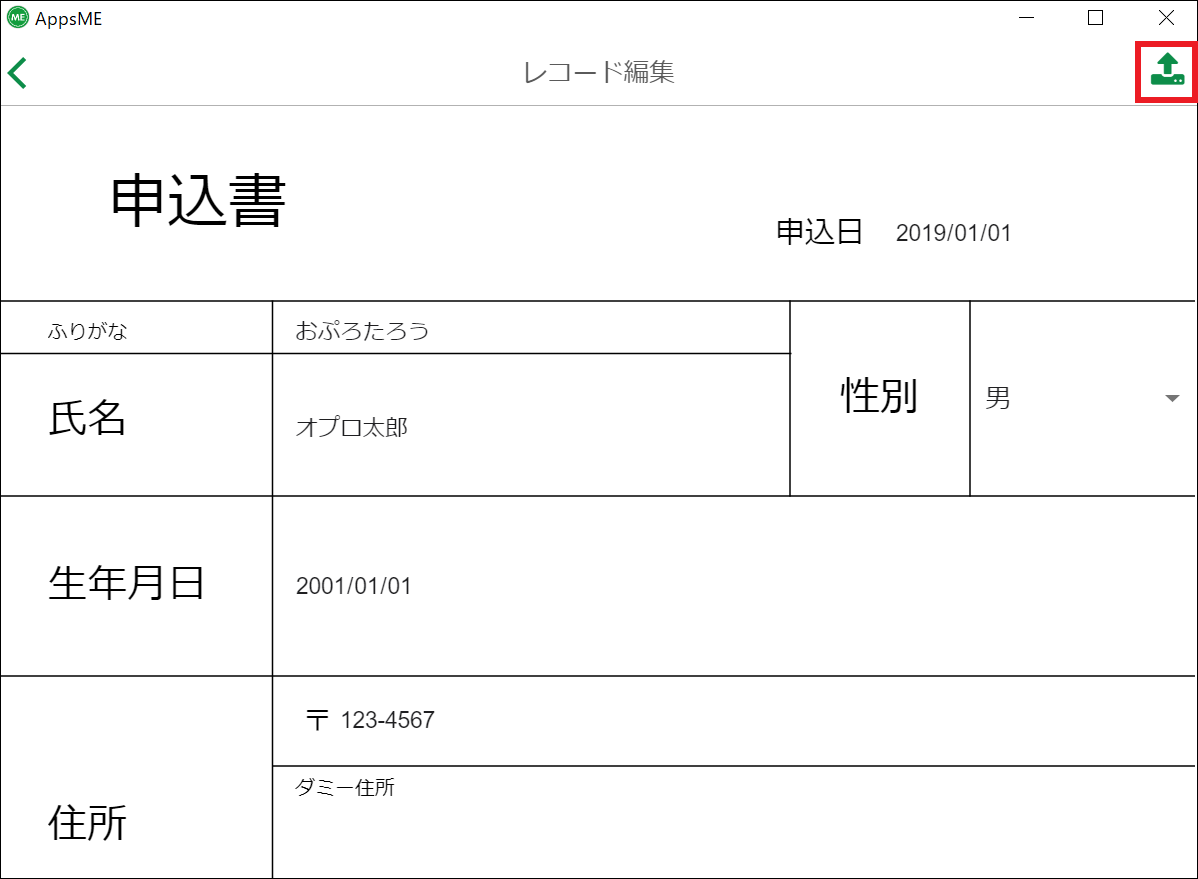
終わりに
いかかでしたでしょうか?
本記事の手順を踏むことで、こちらの記事でご紹介したソリューションを実現することができます。
AppsMEは
- 申込用紙と同じレイアウトを入力画面で再現できる
- オフラインでも入力ができるため、窓口の接続状況が悪くても安心して利用できる
- モバイル端末から入力する項目を管理者が制限できる
- アップロードした申し込み情報を即座にクラウド上で利用できる
といった点で申し込み業務に最適なアプリケーションです。
窓口業務での申し込み業務にAppsMEを導入する上で、本記事が参考になれば幸いです。